Bagaimana Cara Mengedit Foto di CapCut Secara Profesional? – Efek Terbaik |
CapCut adalah salah satu aplikasi yang paling banyak diunduh untuk mengedit foto dan video, tidak mengherankan betapa suksesnya itu, karena salah satu aplikasi gratis terbaik dari kelas ini. Dirancang oleh pencipta TikTok sendiri, memungkinkan kami untuk membuat kreasi yang tampak dibuat secara profesional, fitur ini adalah untuk dapat mengedit foto Anda dengan opsi yang luar biasa, yang jika Anda tidak tahu cara menggunakannya di sini kami akan menjelaskannya itu padamu.
Apa yang Anda butuhkan di perangkat Anda untuk mengedit foto dengan CapCut?
Yang penting adalah menginstal aplikasi di perangkat Anda, untuk ini Anda hanya perlu mengunduhnya dari toko aplikasi Anda.
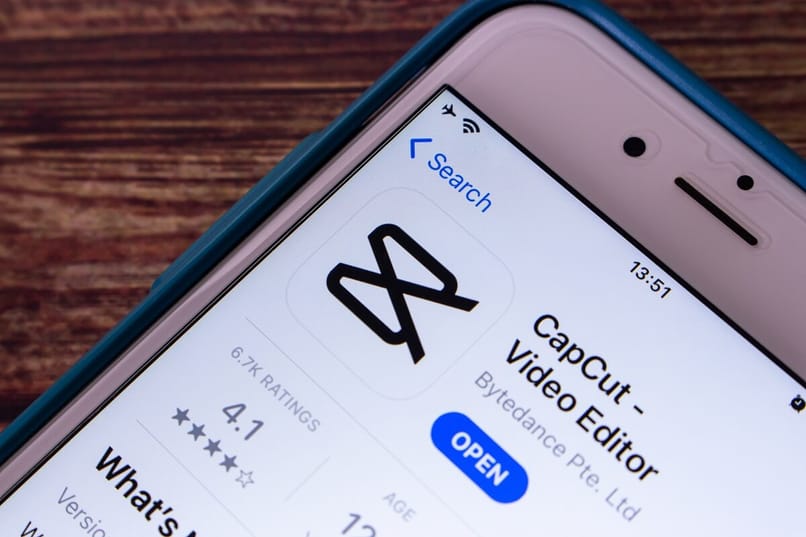
Penyimpanan yang tersedia
Penyimpanan ponsel Anda adalah memori tempat penyimpanannya semua data, aplikasi, musik, gambar, file, yaitu file apa pun di perangkat Anda. Saat Anda akan mengunduh Aplikasi, Anda harus memiliki sejumlah penyimpanan ini yang tersedia, jika Anda tidak memilikinya, aplikasi tidak dapat diunduh, karena tidak akan ada ruang untuk memasukkan konten baru dari aplikasi.
Setiap ponsel dilengkapi dengan penyimpanan yang berbeda tergantung modelnya, beberapa membawa lebih dari yang lain. Untuk melihat berapa banyak memori yang Anda miliki, Anda dapat melakukannya dengan cara berikut:
- Masukkan pengaturan perangkat Anda.
- Lihat di opsi yang menawarkan pengaturan dan tekan di mana dikatakan Penyimpanan.
- Pada Penyimpanan internal itu menunjukkan kepada Anda berapa banyak ruang yang Anda miliki.
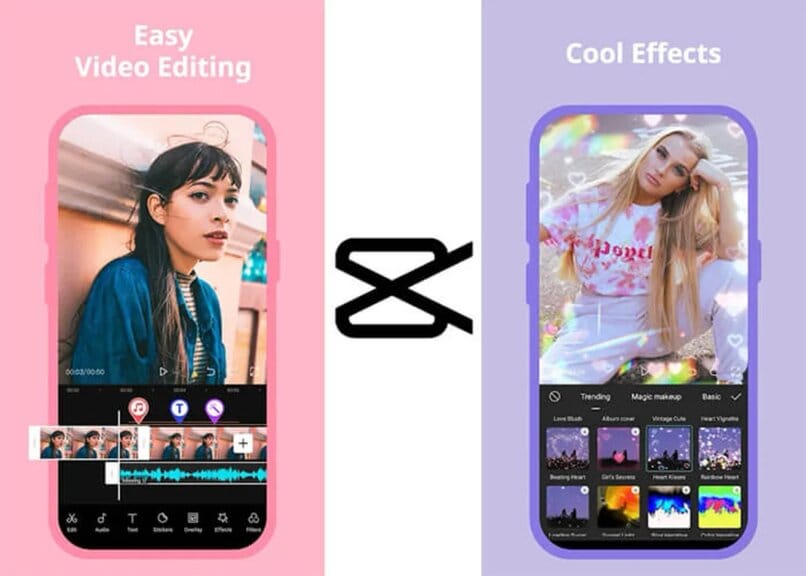
Bagaimana cara mengedit foto di galeri Anda di CapCut?
Ini adalah editor foto dan video baru, memungkinkan Anda tidak hanya untuk mengedit, tetapi juga untuk membuat video yang menyenangkan dengan gambar Anda, sebagai presentasi. Pada dasarnya, aplikasi ini memiliki banyak alat berguna dan pilihan yang akan membuat ide-ide Anda terbang.
Aplikasi ini tidak hanya memiliki alat tradisional editor umum, mengubah kecepatan, memotong video, menambahkan atau menggabungkan fragmen video dan foto lain atau bolak-balik dalam hal ini; tetapi juga sejumlah besar opsi yang mudah ditangani, yang tidak akan Anda temukan di banyak editor, semua ini dapat Anda gunakan secara gratis, jadi lanjutkan dan manfaatkan untuk memaksimalkan potensi Anda, dengan video yang akan tampak dibuat secara profesional.
Tambahkan foto yang Anda inginkan
CapCut menawarkan Anda kemampuan untuk menempatkan sejumlah besar foto, kita berbicara tentang ratusan gambar yang dapat Anda tempatkan pada satu waktu, ini dimungkinkan berkat opsi untuk mengompres file yang Anda buat, sehingga tidak terlalu berat ketika harus mengunduhnya dari aplikasi; Jadi, jika Anda masih belum memutuskan foto mana yang akan diunggah untuk mulai mengedit, karena Anda tidak mengunggah semuanya, semakin banyak yang Anda miliki, semakin besar kemungkinan Anda untuk membuat video sekreatif dan semenyenangkan yang Anda inginkan.
Edit durasi foto
Untuk melakukan ini tidak perlu terlalu ribet, cukup Anda harus memilih gambar yang perlu Anda edit, dan secara otomatis ini akan disorot oleh beberapa tanda kurung, yang dapat Anda pindahkan ke arah yang Anda butuhkan, tergantung pada apakah Anda akan menambah atau mengurangi durasi yang akan terlihat di video, fungsi ini akan mudah digunakan jika Anda tahu cara membuat video di TikTok, karena hampir identik dengan ini ketika opsi untuk memotong muncul, Anda juga dapat melihat waktu yang ditampilkan di bagian atas.
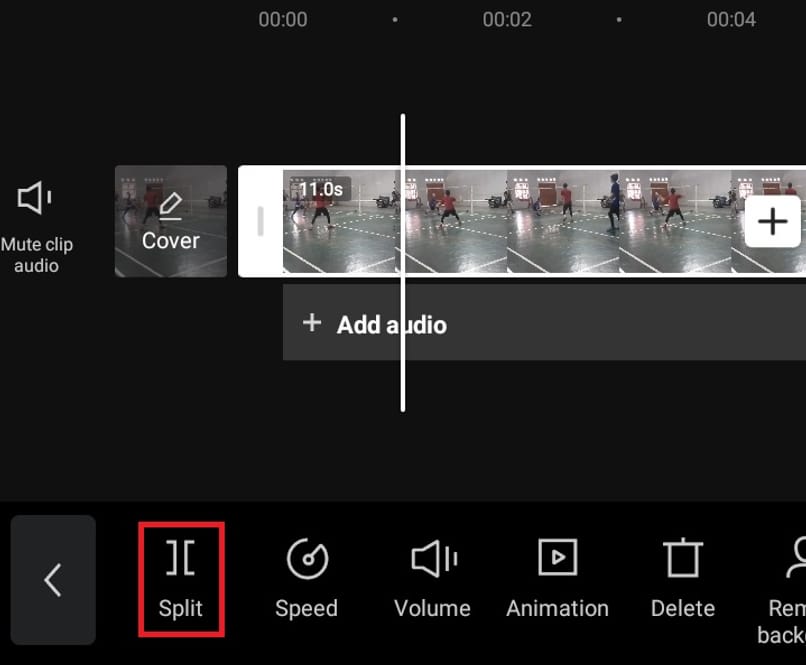
Tambahkan dan edit audio di CapCut
Ini adalah opsi luar biasa lainnya yang akan Anda miliki saat mengedit, CapCut memungkinkan Anda untuk menambahkan audio dan edit, untuk ini Anda hanya perlu menemukan opsi ‘audio’ di bilah alat, setelah ditekan, Anda dapat memilih di antara empat opsi untuk menambahkan audio Anda:
- Suara: Di sini Anda bisa pilih audio yang Anda inginkan dengan nyamanAnda dapat mencarinya baik dari file audio perangkat kami atau melalui aplikasi unduh lagu atau audio yang Anda inginkan melalui internet
- Efek: Dalam opsi ini Anda akan menemukan segala jenis efek suara yang mungkin Anda perlukan, yang dapat Anda cari berdasarkan daftar, dan Anda juga dapat menyimpan yang paling Anda sukai dalam daftar favorit Anda sendiri.
- Diekstrak: Opsi baru, yang akan sangat berguna untuk kreasi Anda, ini memungkinkan Anda ekstrak audio dari video apa pun yang kami miliki di galeri kami.
- Dubbing: Opsi menyenangkan ini memungkinkan kita merekam suara atau suara apa pun berkat mikrofon ponsel kita.
Ketika Anda sudah memiliki semua audio dan efek yang Anda tambahkan dalam kreasi Anda, Anda juga dapat menyesuaikannya hanya dengan memilihnya, dengan melakukan ini Anda dapat menggunakan berbagai alat untuk memvariasikan kecepatan, memotong fragmen dan menggabungkannya, memutuskan volume yang masing-masing akan memiliki, melapiskan atau membuat transisi dengan audio atau lagu lain, serta memudarkan suara latar saat video berlangsung atau sebaliknya, dengan CapCut Anda dapat membuat ribuan kombinasi agar video anda lebih kreatif dan original.
Untuk menganimasikan gambar
Aplikasi CapCut memiliki kemampuan untuk mengedit video, presentasi, dan animasi pendek, dengan resolusi hingga 4K, dengan antarmuka yang membuat pekerjaan menjadi sangat sederhana, karena desainnya dianggap seramah mungkin bagi pengguna, memberikan kemampuan untuk menggunakan alat pengeditan yang sangat lengkap. Di antaranya kemampuan untuk menganimasikan foto Anda.
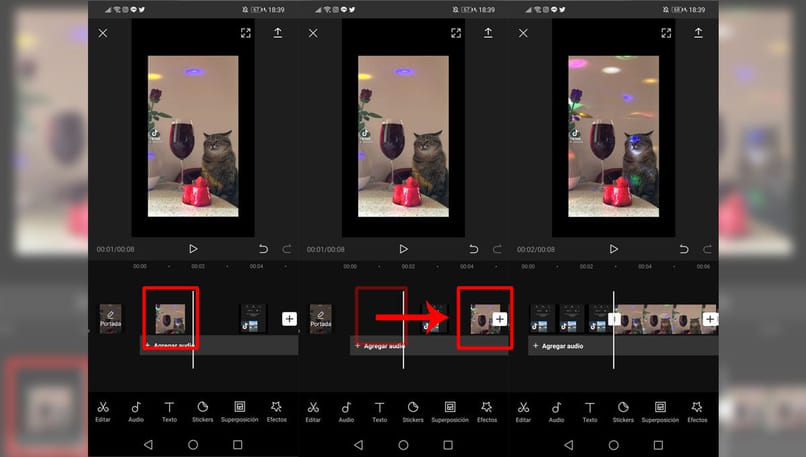
Dalam hal ini Anda dapat menemukan pilihan menyenangkan untuk menganimasikan gambar AndaHanya dengan mengklik gambar yang diinginkan sebuah toolbar akan muncul, di sana tekan opsi ‘animasi’, Anda akan dapat memilih apakah Anda ingin animasi terlihat di awal, akhir atau kombinasi keduanya; Dalam opsi ini Anda dapat menemukan sejumlah besar animasi yang diatur oleh daftar, Anda dapat menggabungkannya sesuai keinginan, batasnya adalah langit dengan opsi ini.
Tambahkan transisi
Sebelumnya, buka saya mencoba membuat transisi di TikTok tanpa hasil yang baik, ini adalah proses yang tidak nyaman di mana Anda hanya dapat melakukannya dengan cara yang layak dengan aplikasi lain yang terpisah.
Dengan CapCut prosedur ini tidak akan lagi menjadi masalah, Anda hanya perlu menekan spasi di antara setiap foto, ini akan membuka alat untuk menambahkan transisi yang Anda inginkan, Anda dapat memilih di antara semua opsi yang akan muncul, selain mengonfigurasi durasi ini, ia juga memiliki opsi yang disebut ‘terapkan ke semua’, untuk menghindari pekerjaan ekstra dengan mengulangi langkah-langkah di setiap foto.
Letakkan efek lain di CapCut
Dalam aplikasi ini Anda juga akan menemukan opsi lain untuk mengedit foto Anda, Anda dapat menempatkan filter dan efek pada mereka Dengan alat yang akan Anda temukan di bilah yang akan Anda lihat di bagian bawah ponsel, apa pun yang Anda pilih, opsi ini memiliki katalog yang sangat bervariasi dan lengkap, yang dapat Anda jelajahi dengan bebas dan coba lihat mana yang akan menjadi pilihan Anda. terbaik menurut Anda.
Jika Anda memasukkan opsi ‘efek’, Anda akan memiliki dua opsi untuk dipilih, ‘Kopral’ untuk mengedit fitur estetika, atau ‘video’ yang akan memberikan kesan luar biasa pada kreasi Anda.
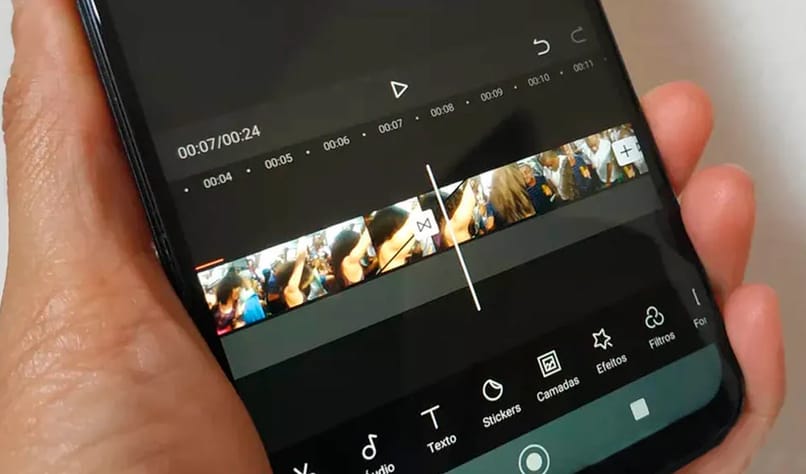
Template di CapCut
Opsi yang ditawarkan CapCut ini memungkinkan Anda untuk menggunakannya template untuk menempatkan teks pada gambar Anda dan video, di sini Anda juga dapat memilih dari katalog pilihan animasi dan menyenangkan yang sangat lengkap, serta berbagai macam font untuk teks Anda dan beberapa opsi untuk menambahkan warna.
Bagaimana Anda menyimpan video yang Anda buat di CapCut?
Ketika Anda sudah melakukan pekerjaan mengedit video Anda di CapCut, Anda pasti ingin gunakan di jejaring sosial Anda atau di tempat lain, untuk ini Anda harus mengikuti yang berikut:
- Setelah pengeditan Anda selesai sekarang Anda harus pergi ke bagian atas layar, di sini opsi Ekspor akan muncul, dengan opsi ini Anda akan membuat video Anda pergi ke bagian lain yang bukan Anda program editor.
- Kemudian itu akan memberi Anda untuk memilih jenis format yang ingin Anda gunakan dalam file Anda, ada berbagai opsi, satu dengan resolusi yang lebih baik daripada yang lain dan yang lain mungkin tidak memiliki kualitas yang sangat baik. Pilih salah satu yang paling cocok untuk Anda.
- Tekan selesai.
- Sekarang Anda harus menunggu unduhan Anda selesai, karena itu akan tergantung pada resolusi yang Anda buat, jika itu adalah format yang sangat berat, itu akan memakan waktu lebih lama.
